win7麦克风加强在哪里设置 win7麦克风加强设置方法
更新时间:2024-01-14 16:56:56作者:jiang
现如今计算机已成为我们生活中不可或缺的一部分,而在计算机使用过程中,麦克风的作用也日益重要。有时我们可能会遇到麦克风声音过小或者不清晰的问题。针对这一问题,Win7系统为我们提供了麦克风加强设置,可以帮助我们调整麦克风的音量、增强声音的清晰度。究竟Win7麦克风加强在哪里设置?接下来我们将介绍Win7麦克风加强设置的方法。
具体方法:
1、首先在win7系统下鼠标指向右下角状态栏音量图标单击右键,在弹出的菜单中点选“录音设备”;

2、在弹出的“声音”对话框中,点选“录制”选项卡。鼠标指向麦克风(根据机器配置不同会有Realtek、Conexant、IDT等字样)单击右键,在弹出的菜单中点选“属性”;
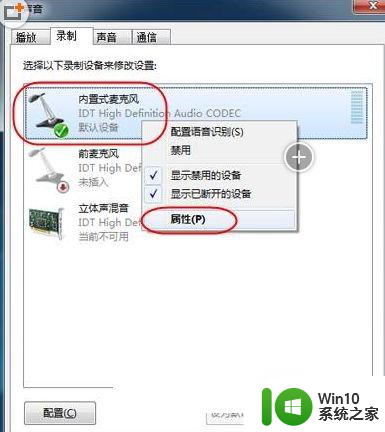
3、在弹出的“内置式麦克风属性”对话框中,点选“级别”选项卡,根据需要拖动滑块调节麦克风加强,然后点击“确定”。
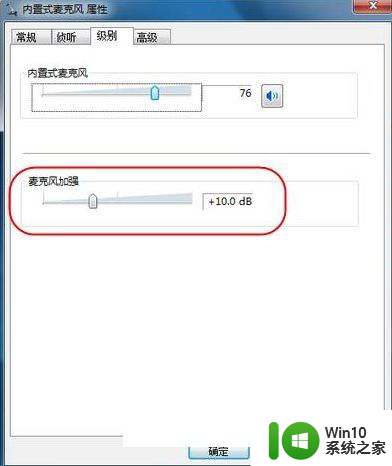
以上就是win7麦克风加强在哪里设置的全部内容,有遇到这种情况的用户可以按照小编的方法来进行解决,希望能够帮助到大家。
win7麦克风加强在哪里设置 win7麦克风加强设置方法相关教程
- win7系统怎么设置麦克风增强 win7系统增强麦克风方法
- 不让win7麦克风自动加强的设置方法 win7麦克风自动加强关闭方法
- win7麦克风音量调节方法 win7麦克风增强设置教程
- win7麦克风每次都会自动加强的解决方法 win7麦克风每次都会自动加强怎么办
- win7电脑麦克风在哪里开启 win7电脑麦克风如何设置开启
- win7系统如何设置麦克风 win7系统如何调试麦克风设置
- win7电脑麦克风权限设置在哪里更改 如何在win7电脑上调整麦克风隐私保护设置
- win7麦克风无声音问题排查方法 麦克风无声音win7怎么设置
- windows7如何设置麦克风 win7系统如何调整麦克风设置
- win7麦克风如何开启 win7麦克风设置方法
- win7麦克风隐私 win7麦克风权限设置
- win7麦克风属性没有增强选项怎么恢复 win7麦克风属性找不到增强选项怎么办
- window7电脑开机stop:c000021a{fata systemerror}蓝屏修复方法 Windows7电脑开机蓝屏stop c000021a错误修复方法
- win7访问共享文件夹记不住凭据如何解决 Windows 7 记住网络共享文件夹凭据设置方法
- win7重启提示Press Ctrl+Alt+Del to restart怎么办 Win7重启提示按下Ctrl Alt Del无法进入系统怎么办
- 笔记本win7无线适配器或访问点有问题解决方法 笔记本win7无线适配器无法连接网络解决方法
win7系统教程推荐
- 1 win7访问共享文件夹记不住凭据如何解决 Windows 7 记住网络共享文件夹凭据设置方法
- 2 笔记本win7无线适配器或访问点有问题解决方法 笔记本win7无线适配器无法连接网络解决方法
- 3 win7系统怎么取消开机密码?win7开机密码怎么取消 win7系统如何取消开机密码
- 4 win7 32位系统快速清理开始菜单中的程序使用记录的方法 如何清理win7 32位系统开始菜单中的程序使用记录
- 5 win7自动修复无法修复你的电脑的具体处理方法 win7自动修复无法修复的原因和解决方法
- 6 电脑显示屏不亮但是主机已开机win7如何修复 电脑显示屏黑屏但主机已开机怎么办win7
- 7 win7系统新建卷提示无法在此分配空间中创建新建卷如何修复 win7系统新建卷无法分配空间如何解决
- 8 一个意外的错误使你无法复制该文件win7的解决方案 win7文件复制失败怎么办
- 9 win7系统连接蓝牙耳机没声音怎么修复 win7系统连接蓝牙耳机无声音问题解决方法
- 10 win7系统键盘wasd和方向键调换了怎么办 win7系统键盘wasd和方向键调换后无法恢复
win7系统推荐
- 1 风林火山ghost win7 64位标准精简版v2023.12
- 2 电脑公司ghost win7 64位纯净免激活版v2023.12
- 3 电脑公司ghost win7 sp1 32位中文旗舰版下载v2023.12
- 4 电脑公司ghost windows7 sp1 64位官方专业版下载v2023.12
- 5 电脑公司win7免激活旗舰版64位v2023.12
- 6 系统之家ghost win7 32位稳定精简版v2023.12
- 7 技术员联盟ghost win7 sp1 64位纯净专业版v2023.12
- 8 绿茶ghost win7 64位快速完整版v2023.12
- 9 番茄花园ghost win7 sp1 32位旗舰装机版v2023.12
- 10 萝卜家园ghost win7 64位精简最终版v2023.12